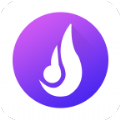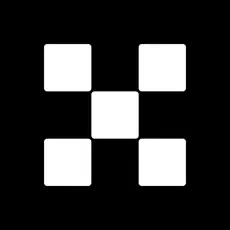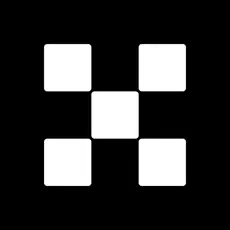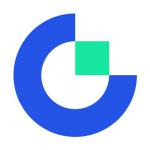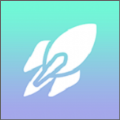为了我们的眼睛 如何将WIN10颜色改为护眼色
时间:2017-04-24 来源:互联网 浏览量:
有时候用电脑时间长了,总是感觉眼睛很难受,刺眼,后来查了查网络,看到一个办法,就是将系统的颜色变为淡绿色的护眼色,我学会了,就推荐给大家吧。
windows+R键调出运行窗口(或者鼠标右击开始键,选择运行)
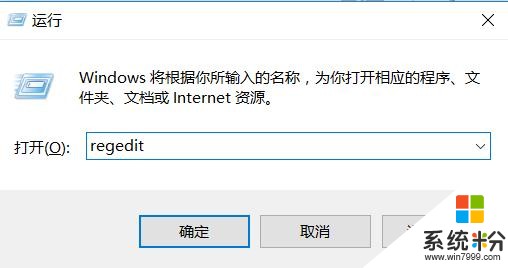
按照如下顺序找到windows:
[HKEY_CURRENT_USER\Control Panel\Colors] windows
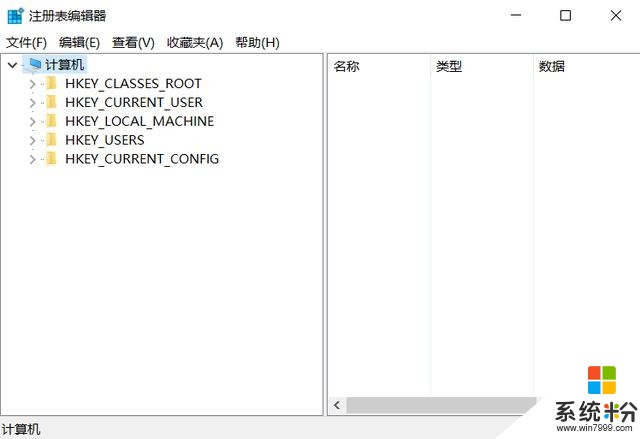

原来的数值为255 255 255
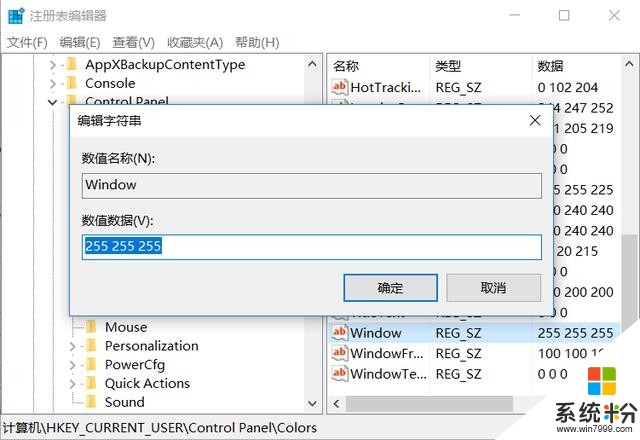
改后的数值为202 234 206
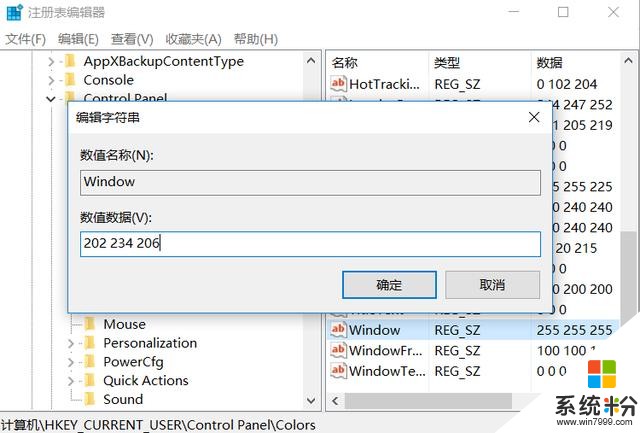
然后,按照如下顺序找到 window:
[HKEY_LOCAL_MACHINE\SOFTWARE\Microsoft\Windows\CurrentVersion\Themes\DefaultColors\Standard] 因为比较多 所以要认真核对,麻烦一次,终身受益
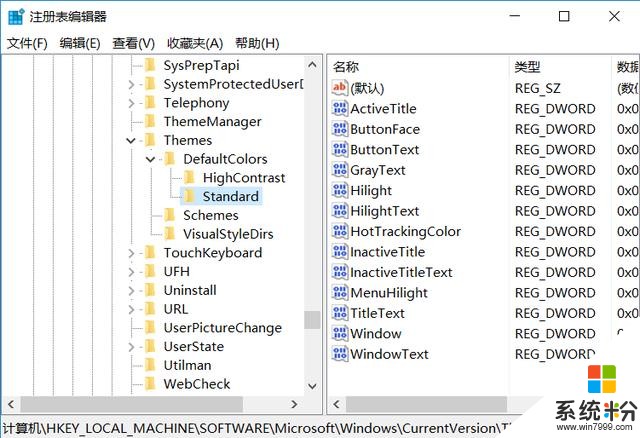
双击Window,弹出对话框,数值数据默认为FFFFFF纯白色。
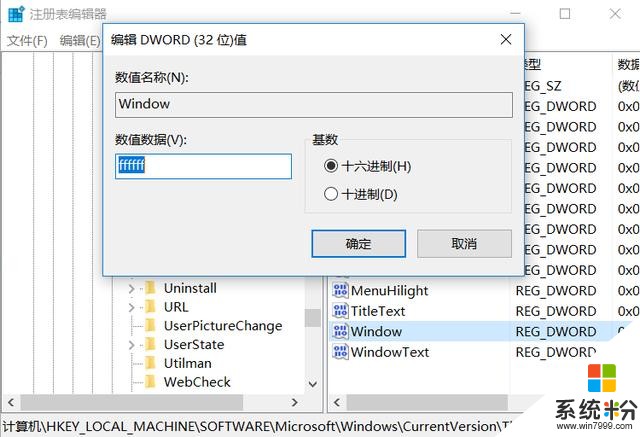
将数值改为caeace,其实跟刚才改的那个颜色是一样的,只不过这个是数值,那个是RGB,202 234 206
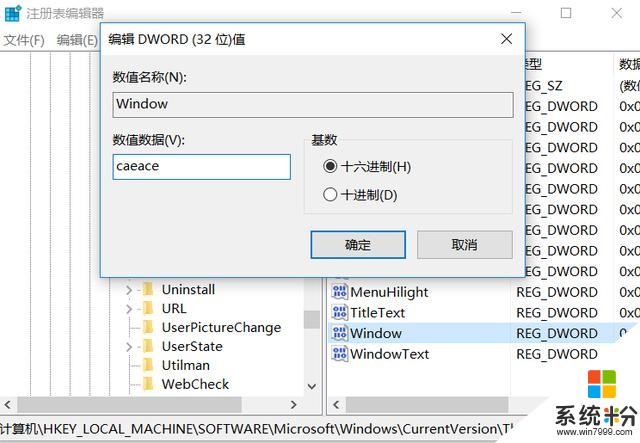
你打开一个文本,估计就看到效果了,是不是感觉不那么亮了。
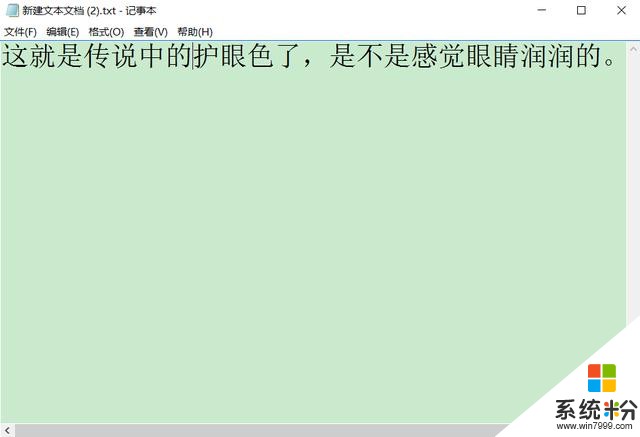
我要分享:
相关资讯
热门手机应用
最新热门游戏
微软资讯推荐
- 1 微软Xbox发明人盛赞微软Xbox Series X:真是太棒了!
- 2 微软高管再次放炮:iPad Pro抄袭surface
- 3 普通公司裁员是要完,微软裁员是牛X,你知道差别在哪吗?
- 4苹果、微软员工对薪酬很不满意? 年薪16万美元不够花, 一半以上想跳槽!
- 5《微软飞行模拟》新演示:官方全力打造高仿真体验
- 6微软态度大转变? Surface Laptop 升级Win10专业版还提供反悔降级机会!
- 7牵手百度后密会微软比亚迪加快AI布局
- 8科技生活:微软表示,已将黑皮肤男性和女性的识别错误率降低20倍!
- 9卷土重来:微软Fluent Design带给你不一样的新体验
- 10前微软CEO鲍尔默爆退休生活